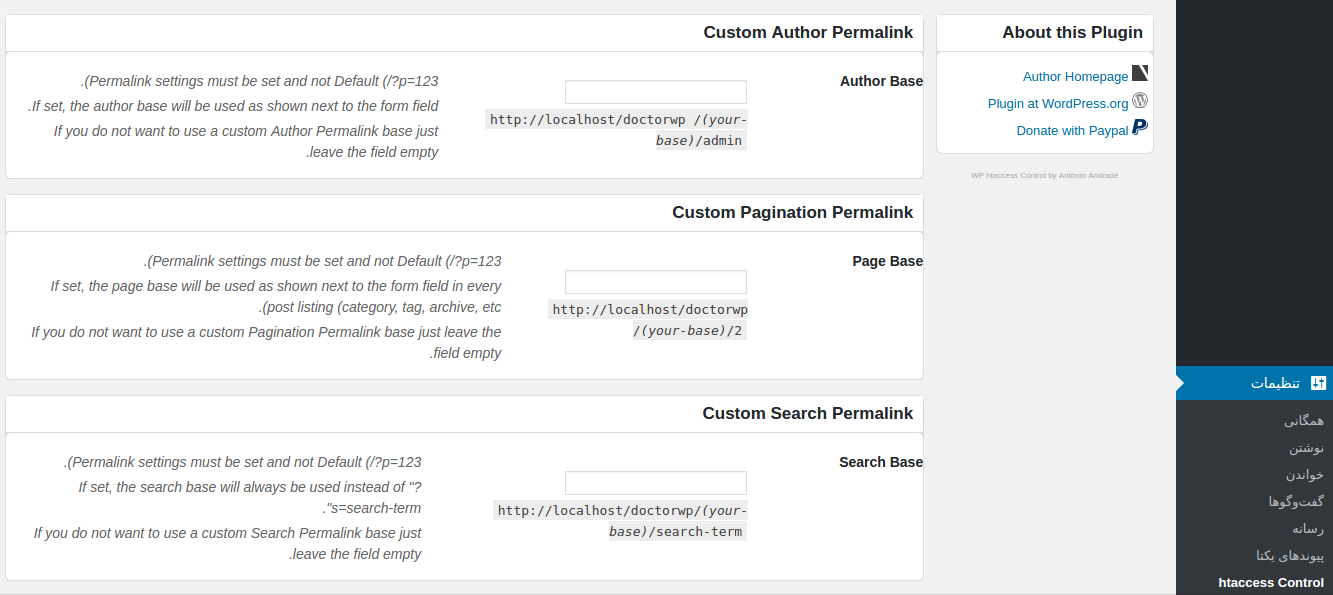مدیریت htaccess وردپرس با WP htaccess Control
مدیریت htaccess وردپرس و داشتن آشنایی کامل با این فایل به شما این امکان را خواهد داد که فایل htaccess. وردپرس را به درستی مدیریت کرده و از امکاناتی که با استفاده از آن میتوان در وردپرس استفاده کرد بهرهمند شوید.
در این مقاله از دکتر وردپرس قصد دارم تا به معرفی افزونهای بپردازم که با استفاده از آن قادر خواهید بود تا به مدیریت htaccess وردپرس پرداخته و از امکاناتی همچون تغییر پیوندیکتای بخشهای مختلف وردپرس که در ان وجود دارد استفاده کنید.
مدیریت htaccess وردپرس
افزونهای که قصد معرفی آن را دارم با عنوان WP htaccess Control در مخزن وردپرس به ثبت رسیده است و تاکنون توانسته است تا بیش از 20.000 نصب فعال و کسب امتیاز 4.4 را ازآن خود نماید که با استفاده از آن قادر به مدیریت htaccess وردپرس و استفاده از قابلیتهای متنوع آن خواهید بود.
برخی از امکاناتی که این افزونه در اختیار شما قرار میدهد به شرح زیر میباشد.
- امکان تغییر نام فایل htaccess
- نوشتن عنوانی برای صفحه پایه
- سفارشی کردن صفحه بندی یکتا (ترجمه “صفحه” کلمه در یکتا را به زبان خود)
- محدود کردن حداکثر حجم آپلود
- تنظیم صفحه خطای 505
- تنظیم صفحه خطای 4.3
- استفاده از ماژول جیزیپ در صورت موجود بودن
- استفاده از mod_deflate در صورت موجود بودن
- تنظیم ایمیل admin در سرور ایجاد خطای صفحات
- و سایر ویژگی های کلیدی…
نصب و فعال سازی
پس از نصب و فعال سازی افزونه مشابه تصویر زیر منویی با عنوان htaccess Control در بخش تنظیمات پیشخوان سایت وردپرسی شما اضافه خواهد شد، روی آن کلیک کنید تا به صفحه تنظیمات افزونه هدایت شوید.
custom author permalink: همانطور که از نام آن مشخص است با استفاده از این بخش قادر خواهید بود تا پیوند یکتای مربوط به کاربران و نویسندههای وردپرس را به دلخواه خود تغییر دهید. اما دقت کنید که در صورت استفاده از این افزونه پیوند یکتای سایت شما نباید بر روی حالت پیشفرض وردپرس قرار داشته باشد.
remove taxonomies and author base: با مراجعه به این بخش قادر خواهید بود تا taxonomy بخشهای مختلف وردپرس همچون دستهبندی، برچسب و.. را برای مطالب و محصولات از بخش آدرس در سایت خود حذف کنید.
htaccess sugestions: با استفاده از این بخش قادر خواهید بود تا قابلیتهای ویژهای که با استفاده از فایل Htaccess. در وردپرس وجود دارد را در سایت خود فعال کنید. که شامل مواردی همچون گذاشتن امضا در سایت، محافظت از فایل کانفیگ وردپرس، محافظت از فایل htaccess، استفاده از Gzip و.. میباشند.
Maintenance Mode: با استفاده از این بخش نیز قادر خواهید بود تا سایت خود را به حالت تعمیر تغییر حالت دهید تا هرگاه بازدید کنندهای وارد سایت میشود حالت تعمیر فعال شده و صرفا آیپی کاربرانی که اجازه دسترسی به سایت را دارند قادر به مشاهده سایت باشند.
از طریق Redirection که در این بخش نیز قرار دارد قادر خواهید بود تا لینکی را برای حالت تعمیر قرار دهید تا هنگام مراجعه به سایت آیپی هایی که دسترسی برای آنها وجود ندارد به آن لینک هدایت شده و محتوای ان را مشاهده نمایند.